本教程介绍手机的鼠绘方法,制作的时候需要注意好手机的透视,作者制作的时候非常专业各个部件等细小地方读做得很到位,不管是整体还是局部光感和质感都非常不错!最终效果

一、新建文件,用钢笔工具勾出如下图所示的路径,注意上部比下部要稍微小些,然后选择路径,右键选择填充路径,颜色值为R:204 B:203 G:198
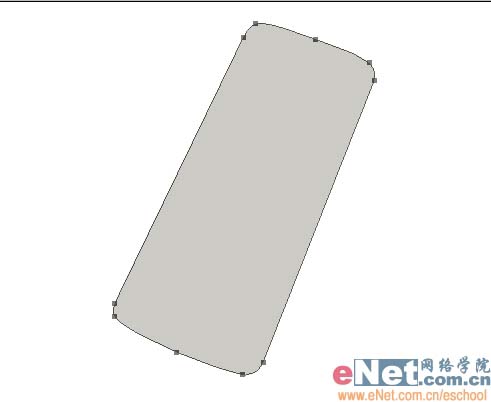
二、将刚才创建的机身路径缩小调整,然后选择两个像素大小的画笔进行描边处理,再用减淡工具对机身表面进行初步的涂抹,如下图所示:

三、使用圆角矩形工具设置半径为8个像素,拉出一个圆角矩形,然后用自由变换工具进行变形处理,并复制缩小一份,将缩小的路径填充黑色。

四、将两条圆角矩形的路径都转为选区,并设置为"选区相减",从而得到两路径间的选区,填充机身的颜色,用加深工具进行涂抹,如下图所示:

五、同样的用圆角矩形工具结合自由变换工具制作出屏幕,并填充亮一些的灰色,如下图所示:

六、选择"杂色" 下的 "添加杂色" 滤镜,为手机屏幕添加数量为10%的杂色,然后锁定图层的透明区域后再添加"杂色>中间值" 滤镜,半径为2个像素,然后用文字工具输入文字,用路径画出听筒的外形,然后填充灰色,如下图所示:

七、用圆角矩形工具拉出如下图所示的形状。

八、将最外层的两路径之间填充机身的颜色,然后用减淡工具对表面进行涂抹,将内部的两条路径填充黑色,分与两个图层放置,如下图所示:

九、接着将外层的黑色的部分用减淡工具涂抹,然后选择最内层的路径,描出亮灰的边,然后用柔边的橡皮擦去多余的部分,效果如下图所示:

十、用圆角矩形工具拉出一个圆角半径为6个像素的圆角矩形,然后复制三个,排列成如下图所示的样子,然后填充黑色。

十一、将填充黑色的四个部分复制一份,并缩小一些并调整好位置,然后选择这四条路径,用半径为2个像素大小的画笔描边,然后用橡皮工具擦去左上的部分,如下图所示:

十二、用圆角矩形工具拉出圆角半径为10个像素的圆角矩形,然后用自由变换工具进行调整,并填充黑色。

十三、将黑色的部分复制一份并缩小用曲线工具调整为亮灰色做为键面,然后用钢笔工具勾出按键之间的细缝,如下图所示:

十四、全选细缝路径然后描边,然后与键面所在的图层合并,将先前创建的路径复制一份然后缩小一些,用2个像素大小的画笔描边,如下图所示:

十五、用魔棒工具选取按键部分,然后用减淡工具对边缘部分进行涂抹,效果如下图所示:

十六、用圆角矩形工具拉出一个狭长的圆角矩形,然后用自由变换工具进行调整,用减淡工具对中间部分进行涂抹,然后向下复制三份

十七、用文字工具在按键表面添加数字,并按顺序排列好,如下图所示:

十八、继续用文字工具添加其他的部分,符号可以 用路径工具来创建。

十九、用钢笔工具勾出手机底部的细节部分,然后用加深减淡工具对整个手机进行一下调整。

二十、将机身的路径填充深色做为阴影,并放在机身层的下方,然后添加高斯模糊滤镜做出柔和的阴影,再用柔边的橡皮工具擦去多余的部分,完成。
